
애니메이션에서 Blender에서 크레용을 사용하여 눈길을 끄는 2D 애니메이션을 만드는 방법은 무엇입니까? PHP 편집자 Xiaoxin은 이 문제를 해결하기 위한 단계별 가이드를 제공합니다. 여기서는 이미지 가져오기부터 브러시 스트로크 및 텍스처 적용까지 알아야 할 모든 것을 배웁니다. 아래 세부 정보를 읽고 Blender가 어떻게 2D 창작물을 생생한 애니메이션 세계로 가져올 수 있는지 알아보세요.
블렌더를 열고 숫자 키보드의 1과 5를 눌러 [정면 보기(직교)]로 전환하세요.

오른쪽 내비게이션에서 [세계 환경]을 찾아 [눈높이]를 흰색으로 조정하세요.

[n] 키를 눌러 3D 뷰 오른쪽에 속성 패널을 불러오고, 디스플레이에서 [렌더링 가능한 요소만 표시]와 [월드 배경]을 체크하세요.

왼쪽의 [크레용]으로 전환하여 그린 선을 선택하거나 [D] 키와 마우스 왼쪽 버튼을 직접 누른 채 오른쪽 패널에서 획 색상을 설정할 수 있습니다.

[채우기] 색상을 설정할 수도 있습니다. 하단 값을 1(0보다 큼)로 설정해야 합니다.
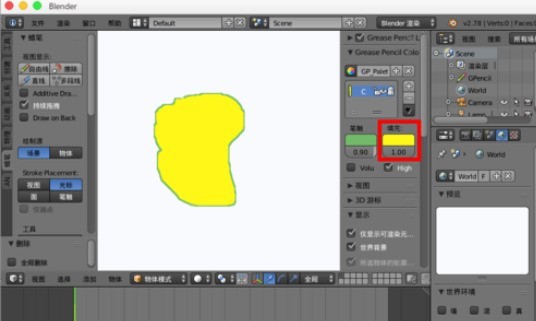
다른 모양 색상의 경우 새 색상 팔레트를 추가할 수 있습니다.

D 마우스 왼쪽 버튼을 누른 채 다른 획과 채우기 색상을 설정하여 새 그래픽을 그릴 수 있습니다.

이 스트로크를 편집하려면 하단의 [스트로크 편집]으로 전환하면 다른 모델처럼 스트로크를 편집할 수 있으며 g를 사용하여 이동하고 c를 사용하여 선택하는 등의 작업을 할 수 있습니다.


위 내용은 크레용을 사용하여 블렌더를 사용하여 2D 애니메이션을 만드는 방법의 상세 내용입니다. 자세한 내용은 PHP 중국어 웹사이트의 기타 관련 기사를 참조하세요!